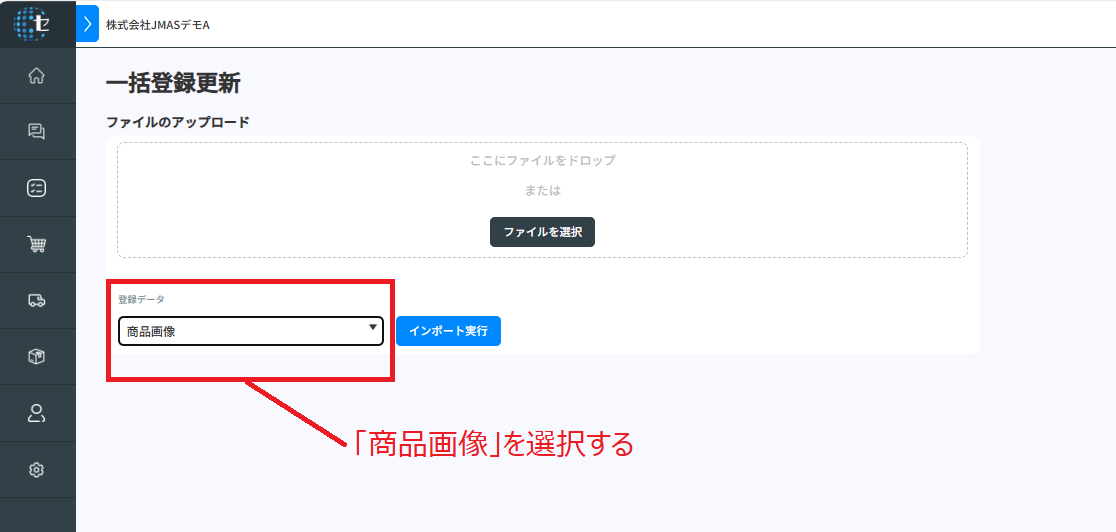一括登録更新 - 商品画像
1. 概要
当サービスの管理に必要なデータは、サイドメニュー>設定>一括登録更新より、CSV ファイルや画像ファイルを使用して、一括登録更新できます。
ここでは、商品画像を登録更新する方法についてご紹介します。
2. 登録更新方法
商品画像の登録更新についてご紹介します。
1. 商品 ID の確認
画像を登録更新する商品の商品 IDを確認します。
商品 ID は、下記のいずれかの方法で確認できます。
①CSV ダウンロードで確認
商品一覧の CSV ファイルをダウンロードすることで確認できます。
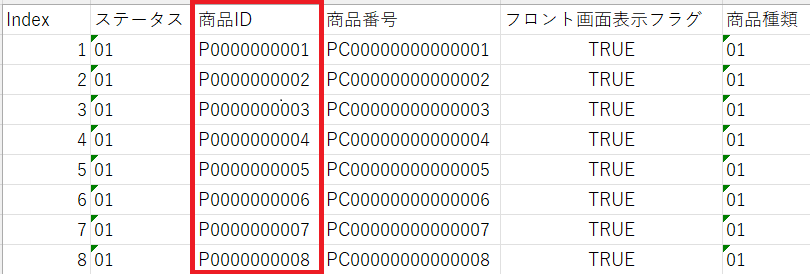
ダウンロード方法と CSV ファイルの詳細については、【ダウンロード CSV(商品一覧)】をご覧ください。
② 商品詳細画面の URL で確認
商品一覧にて、各商品の商品番号をクリックすると、その商品の詳細画面に遷移します。
詳細画面の URL の末尾に、その商品の商品 ID が含まれています。

<商品 ID とは?>
-
システムが商品を特定・識別するための、商品単位でユニークな ID です。
-
EC サイトには表示されません。
-
一度登録したら変更できません。
なお、当サービスには、商品 ID のほかに「商品番号」も存在します。商品番号の説明は、下記の通りです。
<商品番号とは?>
-
ユーザー(会員・管理者) が商品を特定・識別するための、商品単位でユニークな番号です。
-
EC サイトに表示されます。
-
登録後も変更できます。
商品画像の登録更新で必要になるのは、商品番号ではなく「商品 ID」です。ご注意ください。
2. ファイル名の変更
アップロード予定の画像のファイル名を、指定のファイル名に変更します。
下記の表を参考に、設定してください。
商品 ID は、1. 商品 ID の確認 で確認した商品 ID に置き換えてください。
| アップロードする画像 | ファイル名(拡張子 を除く) | 例(拡張子 を除く) |
|---|---|---|
| 商品メイン画像 | 商品 ID_main_image | P0000000001_main_image |
| 商品サブ画像(1 枚目) | 商品 ID_sub_image1 | P0000000001_sub_image1 |
| 商品サブ画像(2 枚目) | 商品 ID_sub_image2 | P0000000001_sub_image2 |
| 商品サブ画像(3 枚目) | 商品 ID_sub_image3 | P0000000001_sub_image3 |
| 商品サブ画像(4 枚目) | 商品 ID_sub_image4 | P0000000001_sub_image4 |
| 商品サブ画像(5 枚目) | 商品 ID_sub_image5 | P0000000001_sub_image5 |
3. 一括登録更新
サイドメニュー>設定>一括登録更新より、一括登録更新に進みます。
「登録データ」のプルダウンで「商品画像」を選択し、指定のファイル名に変更済の画像ファイルをアップロードして��ください。